Monitori energiasäästurežiim Mis on põhjus ja kuidas seda parandada
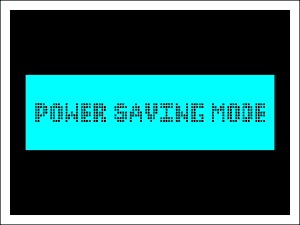
- 2795
- 337
- Fred Carroll
Lõputud ootused millegi väga soovitud suhtes toob kõik marutauditesse. Näiteks on siin monitor: ootate, ootate, kuni ta kuvab Windowsi kriiskamist, ja ta on Nirvana režiimi energiasäästurežiimis ega kavatse ärgata.
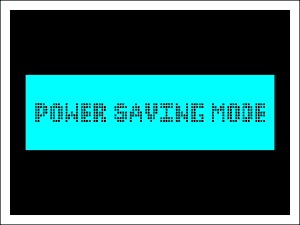
Mida see pealkiri tähendab? Mida teha? Kuidas parandada? Lõppude lõpuks töötas eile kõik nii, nagu peaks. Ma avan saladuse: töölaua pildi asemel "toitealvestus režiim" tähendab ainult ühte asja ..
Sisu
- Videosignaali pole
- Põhjuse otsimine ja probleemi parandamine
- Alustame lihtsast
- Ei aidanud? Läheme kaugemale ja leiame lahenduse
Videosignaali pole
Jah, see tähendab, et monitor ei saa videosignaali ja on seetõttu energia säilitamise režiimis.
Monitori üleminek energia säästva režiimile on võimalik nii normaalselt kui ka talitlushäiretega.
See on normaalne, kui:
- Arvuti on magama või väljas ning monitor töötab jätkuvalt.

- Monitori videosisend on ühendatud videokaardi pesaga, mis on praegu passiivne. Näiteks on arvuti varustatud kahe videoseadmega: diskreetne (eraldi) videokaart ja graafilise südamikuga protsessor. Diskreetse video ühendamisel statsionaarses arvutigraafikas on protsessori graafika reeglina lahti ühendatud. Ja kui selle pistiku juurde (täpsemalt emaplaadi tagapaneelil oleva video väljundiga) monitori ühendamiseks ei saa viimane pilti kuvada, kuna see ei saa signaali.

Olukorra parandamiseks piisab arvuti eemaldamisest magamisrežiimist või kui see välja lülitatakse, lülitage sisse. Ja ühendage monitori kaabel ka töötava videokaardiga.
Kui see on rike, võib selle põhjused olla järgmine:
- Videokaabli ja seadmete kahjustused, madal kvaliteet või kokkusobimatus.
- Videokaardi või monitori pistikute kahjustus.
- Kui videokaabel on ühendatud adapteri-adapteri kaudu (mis on äärmiselt ebasoovitav, kuna see viib peaaegu alati pildi kvaliteedi halvenemiseni).
- Videokaardi kuvamise toetuse puudumine.
- Videokaardi ülekuumenemine.
- Videokaardi rike - see ei moodusta signaali.
- Videokaardiühenduse pesa rike emaplaadil.
- Videokaardi kokkusobimatus emaplaadiga.
- Videokaardi täiendava võimsuse puudumine, kui see on pakutud.
- RAM -i rike, toiteallikas või muud süsteemi elemendid (initsialiseerimist pole).
- Läbikukkumine
Nendel juhtudel sõltub probleemi lahendus põhjusest.
Põhjuse otsimine ja probleemi parandamine
Niisiis, kui olete kaldunud tõsiasjaga, et teie juhtum on tõrge, teostage toiminguid üksteise järel, kuni leiate sõlme, milles probleem tekkis. Süüdlase puhta vee viimiseks vajate tõenäoliselt ilmselgelt kasutatavate seadmete komplekti, mille ühendate "kahtlustatavate" asemel:
- Sama ja teist tüüpi videokaabel. Näiteks HDMI ja VGA - sõltuvalt sellest, millised on teie monitori ja video liidesed.
- Videokaart või protsessor, millel on sisseehitatud graafiline südamik (tingimusel, et teie süsteemi toetatakse).
- Teine monitor või sobivate liidestega teler, teine süsteemiüksus või sülearvuti.
Alustame lihtsast
Kui pealkiri "Energiasäästurežiim"Ilmus arvuti sisselülitamisel, lülitage see toiteallikast välja, vajutades toiteallika või võrgufiltri klahvi. Seejärel klõpsake nupu toiteallika süsteemi seadmel ja hoidke 20-30 sekundit. See lihtne vastuvõtt tühjendab kondensaatorid ja eemaldab süsteemi elementidest staatilise laengu. Kui see oli ajutine ebaõnnestumine, on hilisem algus tõenäoliselt edukas.
Kui selline olukord toimub regulaarselt, näiteks pärast iga arvuti seiskamist, võib sümptom osutada toiteallika üksuse rikke lähenemisele.
Kui monitor ei jäta süsteemiüksusega ühenduse loomisel või videokaardi asendamisel (uue installimine või teise ühendamine) energiasäästurežiimi, lähtestage BIOS -i sätted riistvara meetodiga, olles varem veendunud kõigi usaldusväärsuses ühendused.

Kui töö- või ressursside intensiivse mängu ajal aktiveeritakse energiasäästlik režiim, siis tõenäoliselt kuumeneb videokaart. Puhastage arvuti korp.
Kui signaal ei kao kohe, kuid pärast Windowsi käivitamist laadige arvuti alla turvarežiimis, avage kuva sätted (Windows 10 -s on need parameetrid - jaotises "System" - "Display") ja määrake minimaalne eraldusvõime. Pärast järgnevat koormust normaalrežiimis, mis tõenäoliselt edukalt läbib, muudab loa kõrgemale. Selle optimaalset väärtust on empiiriliselt võimalik kindlaks teha.
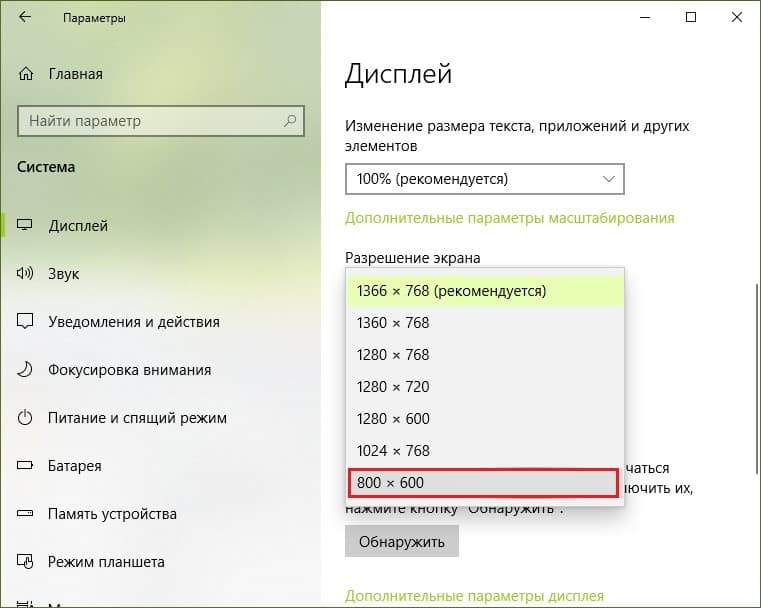
Ei aidanud? Läheme kaugemale ja leiame lahenduse
Kui lihtsad lahendused ei võtnud meetmeid ega viinud teile aimugi, millisesse seade on probleemis süüdi, helistage tahtlikult kasutatavate seadmete abi saamiseks.
Alustage videokaabliga. Asendage see kõigepealt sarnase. Kui signaali ei kuvata, ühendage monitor ja videokaart teist tüüpi kaabliga. Analoogi asendaja aitas? Süüdi on vigane kaabel. Ühendus teiste liidestega aitas? Süüdi on üks või mõlemad pistikud. Viimane võib ebaõnnestuda, kui proovite monitori arvutiga ühendada, kui toide on sisse lülitatud.
Enne videokaabli asendamist tuleb süsteemiüksuse ja monitori toiteallikas välja lülitada!
See ei aidanud enam? Jätkame videokaardi diagnoosimiseni. Kõigepealt installige see emaplaadi teise pesasse ja kontrollige ühenduse ühendust. Kuigi enamik näeb pilti ilma viimaseta, on koopiaid, mille jaoks see on kriitiliselt oluline. Pole teenitud? Siis üks kahest: videokaart on vigane või emaplaadiga kokkusobimatu.

Tahvlite (BIOS -i tasandil) ühilduvus "mitte -suunda" seadmetega leidub paljudes kaubamärgiga arvutites. Temaga võitlemine on väga keeruline: võite proovida BIOS -i värskendada, lootes, et tootja lisas teie seadme toe uues versioonis. Kuid enamasti on lootus asjatu.
On ka "emad", kes ei taha teatud tüüpi vidikidega "sõbrad olla". Näiteks tunnustab ainult NVIDIA, kaardid ilma täiendava hariduseta jne. D. Teavet teie mudeli selliste veidruste kohta leiate tõenäoliselt võrgust, kuna tõenäoliselt ei saa te seda esimesena kokku puutuda.
Monitori ühendamiseks tahtlikult hooldatava taigna videokaardi asemel saate kasutada protsessorit koos sisseehitatud graafikaga (nagu eespool mainitud) või mõne muu seadmega, näiteks sülearvutiga.
Kui videokaart, mida kahtlustate rikkega, ei tööta ühes süsteemiüksuses, kuid see töötab teises, ei pruugi põhjus selles olla, vaid probleemses keskkonnas. Näiteks RAM -is (selle probleemid avalduvad väga mitmekesised), toiteallikas või emaplaadil. Süüdlase otsimiseks sobib ka asendusmeetod.

Õnnestus leida vigane seade? Mida temaga järgmisena teha, otsustage ise. Valik pole rikas: asendage teised, parandage või keelduge kasutamisest. Viimane pole parim valik, kuid siiski.
Ja jah, tõsised tõrked on vähem levinud kui lihtsad. Kuid isegi kui teil pole õnnetu, olete saanud hindamatu kogemuse ja nüüd saate selliste riketega hakkama ühe või kahe jaoks.
Edu!

